
survoler l’image pour voir l’original
Ce tutoriel est écrit avec Photoshop CS 6.
Les images provenant d’un appareil photo numérique ou d’un scanner nécessitent souvent un réglage pour augmenter la netteté.
Filtre Accentuation :
Pour améliorer la netteté d’une photo, on peut utiliser le filtre de Photoshop.
► menu
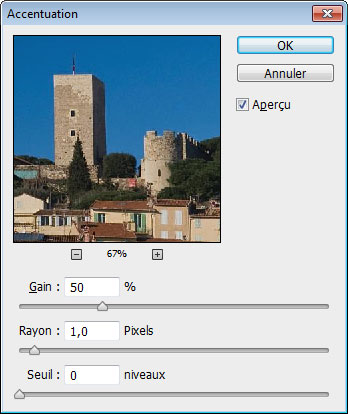
Dans la fenêtre, il faut régler les paramètres en fonction de l’effet souhaité.
- Gain : c’est l’intensité de l’effet, par défaut il est a 50 %. Choisir entre 50 et 100 %, en fonction de l’image bien sûr
- Rayon : c’est l’étendue de l’effet, en pixels. Choisir entre 0,5 et 1,5, commencer par 1 (défaut)
- Seuil : différentiel de niveaux en dessous duquel le filtre n’agit pas. Choisir entre 3 et 8, commencer par 3
Vous pouvez décocher la case Aperçu pour comparer avec l’original.

Image trop accentuée :

Trop c’est trop !
Filtre Netteté optimisée :
Le filtre Netteté optimisée est l’un des plus efficace, on l’utilise à la fin quand le post-traitement de l’image est terminé.
► ouvrir l’image
► utiliser le menu
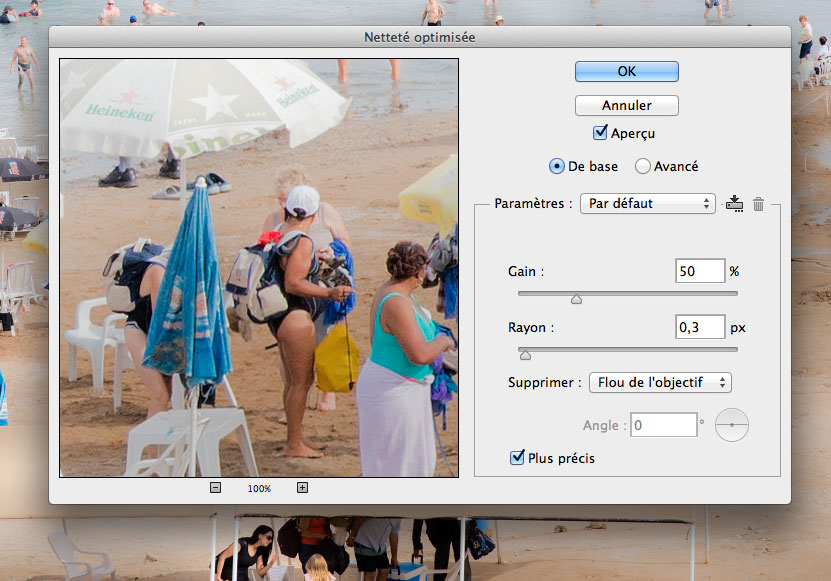
Le réglage dépend de la qualité des vos optiques (ici l’image est prise avec un 85mm) et du support de sortie (pour cette image, impression sur papier fine art), dans ces conditions, les réglages Gain (50 %) et Rayon (0.3 px) donne un tirage très naturel.
L’option Supprimer Flou de l’objectif permet de reconnaître les contours et détails de l’image et donc d’accentuer seulement ces contours et détails, en évitant les zones de flou de l’objectif, ce qui donne un effet plus naturel.
Vous pouvez décocher la case Aperçu ou simplement cliquer dans la fenêtre de l’aperçu, pour comparer avec l’original.
Ce tutoriel a été réécrit avec l’autorisation de son auteur.
Ce tutoriel est la propriété du site Photoshoplus. Toute reproduction, exploitation ou diffusion du présent document est interdite.
Photoshoplus ©



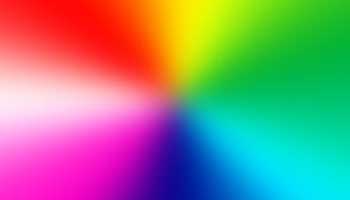
Attention, à utiliser avec modération : il convient d’utiliser l’accentuation avec modération pour éviter l’apparition d’artéfacts.
Il permet de retrouver la netteté de l’image d’origine assez facilement, mais il ne rendra jamais nette une image floue à la prise de vue.